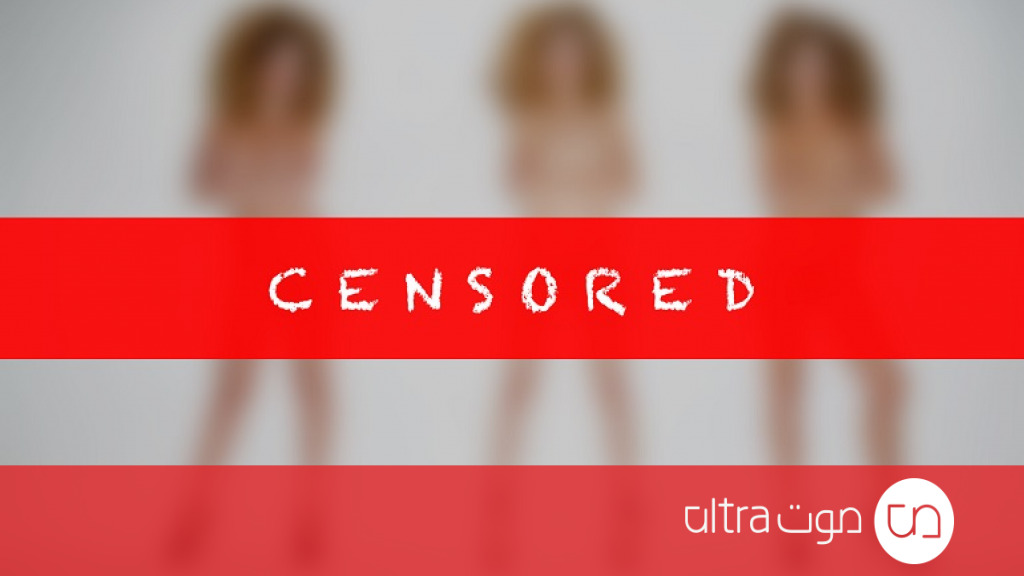[ad_1]

يستخدم جهاز iPhone الذي تستخدمه معلومات من الخدمة الخلوية الخاصة بك، و Wi-Fi و Bluetooth و GPS لتحديد موقعه ، ونظرًا لأن هاتفك دائمًا ما يكون معك، فإن موقعك أيضًا. يمكن أن تكون هذه المعلومات مفيدة للعديد من الأشياء، مثل السماح للآخرين بمعرفة مكانك أو العثور على هاتفك عند فقده.
ففي أحيان أخرى يكون مجرد المزيد من البيانات التي تجمعها الخدمات والشركات عنك، مما يؤدي إلى مخاوف تتعلق بالخصوصية، لكن الأمر الإيجابي هو أنه يمكنك تشديد ضوابطك بحيث لا تصل التطبيقات إلى موقعك إلا عند الضرورة حسبما نقل موقع The verege.
ويمكن أن يختلف تبديل إعدادات الموقع من هاتف لآخر ، بناءً على طراز iPhone الذي تستخدمه وإصدار iOS الذي يعمل عليه.
وتم اختبار التوجيهات التالية على iPhone 11 يعمل بنظام iOS 15 ؛ إذا كنت تستخدم إصدارًا مختلفًا من iOS ، فلن يكون هناك فرق كبير، قم بإيقاف تشغيل الوصول إلى الموقع فى تطبيقات محددة تعد بيانات الموقع مفيدة لبعض التطبيقات (على سبيل المثال إذا كنت ترغب في طلب طعام) وضرورية للآخرين ، مثل الخرائط أو مشاركة الرحلات.
ومع ذلك إذا طلب أحد التطبيقات تحديد موقعك ولم تشعر أنه يحتاج إلى البيانات ، فيمكنك تعطيل خدمات الموقع لذلك التطبيق. إليك كيفية القيام بذلك:
أفتح الإعدادات، انتقل إلى “الخصوصية” ثم “خدمات الموقع”، من المرجح أن يتم تشغيل “خدمات الموقع”، ما لم تكن ترغب في قطع جميع خدمات الموقع تمامًا.
قم بالتمرير لأسفل للعثور على قائمة بجميع التطبيقات التي تمكّن خدمات الموقع، ستعرض كل بطاقة بيانات اسم التطبيق ونوع الإذن الذي حصل عليه: “أبدًا” أو “عند المشاركة” أو “أثناء الاستخدام”، يشير “عند المشاركة” إلى الخيار “اسأل في المرة القادمة أو عندما أشارك”.
وفي الوقت نفسه، عادةً ما تعني كلمة “أثناء الاستخدام” “أثناء استخدام التطبيق”، ولكنها قد تشير أيضًا في بعض الأحيان إلى “أثناء استخدام التطبيق أو الأدوات”.
إذا كنت ترغب في تغيير وصول تطبيق معين إلى بيانات موقعك، فانقر على قائمة التطبيق. إذا نقرت على “أثناء استخدام التطبيق”، فسيكون لهذا التطبيق حق الوصول إلى موقعك إما عندما يكون مفتوحًا أو عندما يكون قيد الاستخدام في الخلفية.
لمزيد من الطرق لتقييد الوصول إلى الموقع، انقر فوق “خدمات النظام” في الجزء السفلي من شاشة “خدمات الموقع”.
ويمكنك تبديل الوصول إلى الموقع لعدد من الأشياء، بما في ذلك Wi-Fi والمنطقة الزمنية ومكالمات الطوارئ وإعلانات Apple News و App Store ذات الصلة بموقعك.
على يسار بعض مفاتيح تبديل الخدمة، قد ترى سهمًا صغيرًا، يعني السهم المجوف أن العنصر قد يتمكن من الوصول إلى موقعك في ظل ظروف معينة؛ يعني السهم الأرجواني أن العنصر قد استخدم موقعك مؤخرًا، بينما يعني السهم الرمادي أنه استخدم موقعك في وقت ما خلال الـ 24 ساعة الماضية، للتحقق مما إذا كان هاتفك لا يزال يجمع بيانات الموقع، انتقل إلى الجزء السفلي من شاشة “خدمات النظام” وقم بتبديل مفتاح التبديل لـ “رمز شريط الحالة”.
سيعرض هذا سهمًا أعلى شاشتك عندما يصل أحد التطبيقات الموجودة على هاتفك إلى موقعك، إذا كنت تريد حقًا الخروج من الشبكة، فيمكنك تعطيل خدمات الموقع لمنع هاتفك من جمع أي بيانات موقع على الإطلاق: أفتح الإعدادات.
انتقل إلى “الخصوصية” ثم “خدمات الموقع”.
بدّل مفتاح “خدمات الموقع” إلى وضع الإيقاف، ستتلقى إشعارًا يخبرك أنه بينما سيتم تعطيل خدمات الموقع لجميع التطبيقات ، فإنها ستتصل بالإنترنت مؤقتًا إذا كنت تستخدم “Find My iPhone” وأبلغت عن فقد هاتفك.
حدد “إيقاف”.
إذا كان لديك iPhone 11 أو إصدار أحدث إذا كان لديك هاتف مصمم بشريحة U1 من Apple – مثل iPhone 11 أو أحدث – وقمت بتعطيل خدمات الموقع لتطبيقات معينة، فقد تجد أنك ما زلت ترى السهم في بعض الأحيان.
وفقًا لشركة Apple ، هذا لأن هذه الطرز تستخدم تقنية النطاق العريض للغاية ، والتي تقول Apple إنها منظمة، لذلك تستخدم الهواتف خدمات الموقع لتحديد ما إذا كانت في منطقة يتم فيها تقييد استخدام النطاق العريض للغاية.
يطلب iPhone بيانات الموقع عندما يتم تعيين تفضيلات الموقع على أساس التطبيق لكل تطبيق، لذا فإن إيقاف تشغيل خدمات الموقع لهاتفك بشكل عام سيؤدي إلى إيقاف طلبات الموقع هذه نظرًا لأن هاتفك لن يكون قادرًا على جمع أي بيانات موقع.
شارك موقعك مع الأفراد إذا كنت تمشي بمفردك في الليل أو كنت في سيارة نقل تشاركى بمفردك ، فقد ترغب في أن يعرف صديقك أو أحد أفراد أسرتك موقعك في الوقت الفعلي.
إذا كان لديك iOS 13 أو إصدار أحدث ، فيمكنك استخدام تطبيق Find My لمشاركة موقعك مع العائلة والأصدقاء.
أفتح الإعدادات.” انتقل إلى “الخصوصية” ، وتأكد من تشغيل “خدمات الموقع”.
ارجع إلى قائمة “الإعدادات” الرئيسية وانقر على اسمك في الأعلى. حدد “Find My”.
بدّل “مشاركة موقعي” حتى يكون قيد التشغيل. ثم انتقل إلى تطبيق Find My.
إذا كانت هذه هي المرة الأولى التي تستخدم فيها التطبيق ، فسوف يسألك عما إذا كنت تريده للوصول إلى موقعك.
اختر إما “السماح أثناء استخدام التطبيق” أو “السماح مرة واحدة” أو “عدم السماح”. قد تحصل على شاشة توضح أنه يمكن استخدام “Find My” مع AirTag أو AirPods ، وأن هناك تطبيقات لـ watchOS أيضًا.
في شاشة الخريطة التي تظهر ، حدد “الأشخاص” في الجزء السفلي من الشاشة. انقر على الزر المسمى “بدء مشاركة الموقع”.
في الحقل “إلى:” اكتب رقم الهاتف أو اسم صديقك أو أحد أفراد أسرتك. إذا كان الشخص الذي تحدده لديه رقم هاتف غير مرتبط بجهاز iPhone ، فسيتم إعلامك من خلال نافذة منبثقة. (ولكن لا يزال بإمكانك مشاركة موقعك.)
انقر على “إرسال” ثم حدد إما “مشاركة لمدة ساعة واحدة” أو “مشاركة حتى نهاية اليوم” أو “مشاركة إلى أجل غير مسمى”.
سيبدأ بعد ذلك في مشاركة موقعك.
لإيقاف تشغيله ، انقر على اسم جهة الاتصال في تطبيق “Find My” ضمن “الأشخاص” ، ثم انقر على “إيقاف مشاركة موقعي”.
قم بالتأكيد بالنقر فوق الزر “إيقاف مشاركة الموقع” المنبثق.
إرسال الإخطارات المتكررة يمكنك أن تجعل هاتفك يرسل إشعارات متكررة أيضًا. هذه مفيدة إذا كنت تريد أن يعرف صديقك أو قريبك متى تصل إلى موقع ما (أو لا تصل إليه).
في تطبيق “Find My” ، انقر على علامة التبويب “People” في الجزء السفلي من الشاشة. حدد الشخص الذي تريد إرسال إشعارات إليه (يجب أن يكون شخصًا تشارك موقعك معه بالفعل).
قم بالتمرير لأسفل حتى ترى “الإشعارات” وعلامة التبويب “إضافة”.
ستمنحك نافذة منبثقة من الأسفل خيار إخطار هذا الشخص. يمكنك إخطار الشخص عند وصولك إلى موقع معين أو مغادرته ، وإرسال الإشعار مرة واحدة فقط أو في كل مرة تصل أو تغادر (على سبيل المثال ، إذا كنت تريد إخبار شخص ما كل يوم عندما تصل إلى المنزل من العمل).
شارك عبر الرسائل يمكنك مشاركة موقعك من خلال الرسائل أيضًا: افتح محادثة في الرسائل. اضغط على اسم جهة الاتصال ثم انقر فوق “معلومات”.
سيعطيك هذا خيار “مشاركة موقعي” ، والذي سيمنحك خيار “المشاركة لمدة ساعة” أو “المشاركة حتى نهاية اليوم” أو “المشاركة إلى أجل غير مسمى”.
انقر فوق واحد من هؤلاء لبدء المشاركة.
إذا كنت تريد إيقاف المشاركة ، فانقر على “إيقاف مشاركة موقعي” حيث كانت “مشاركة موقعي”.
سيظهر زر بعنوان “إيقاف مشاركة موقعي” انقر فوق ذلك.
[ad_2]